अवास्ट ने हाल ही में अपने नवीनतम अवास्ट एंटीवायरस फ्री 8 और अवास्ट इंटरनेट सिक्योरिटी 8 सुरक्षा कार्यक्रमों का अंतिम संस्करण जारी किया। अवास्ट एंटीवायरस का मुफ्त संस्करण अपने पीसी पर सभी इंस्टॉल किए गए प्रोग्राम को स्वचालित रूप से अपडेट करने और अवांछित ऐड-ऑन और टूलबार को हटाकर अपने वेब ब्राउज़र को क्लीन-अप करने के लिए टूल के साथ आता है।

जो उपयोगकर्ता थोड़ी देर के लिए अवास्ट का उपयोग कर रहे हैं वे शायद इसके डेस्कटॉप नोटिफिकेशन और ध्वनि अलर्ट के बारे में जानते हैं। अवास्ट एंटीवायरस अपडेट, चेतावनी, मैलवेयर का पता लगाने और अन्य अवास्ट गतिविधियों के लिए पॉपअप अधिसूचना प्रदर्शित करता है। इन पॉपअप नोटिफिकेशन के साथ, डिफ़ॉल्ट रूप से अवास्ट एक खतरे, संदिग्ध वस्तु और संभावित अवांछित कार्यक्रम का पता लगने पर ध्वनि उत्पन्न करता है।
अवास्ट सिस्टम शुरू होने के बाद आवाज संदेश उत्पन्न करता है, जब स्कैन पूरा हो जाता है, और डेटाबेस को स्वचालित रूप से अपडेट करने पर। हालांकि ये ध्वनियाँ और वॉयस मैसेज आपको अवास्ट और आपके पीसी सुरक्षा स्थिति को जानने में मदद करते हैं, लेकिन कुछ उपयोगकर्ता चेतावनी की आवाज़ सुनना नहीं चाहते हैं और उन्हें निष्क्रिय करना चाहते हैं।
पीसी उपयोगकर्ता जो अवास्ट का उपयोग कर रहे हैं, वे आवाज संदेश और ध्वनियों को अक्षम करने के लिए नीचे दिए गए निर्देशों का पालन कर सकते हैं।
चरण 1: अवास्ट उपयोगकर्ता इंटरफ़ेस लॉन्च करने के लिए सिस्टम ट्रे में चल रहे अवास्ट आइकन पर क्लिक करें।

चरण 2: अवास्ट सेटिंग्स खोलने के लिए ऊपरी-दाएं कोने में सेटिंग विकल्प पर क्लिक करें।
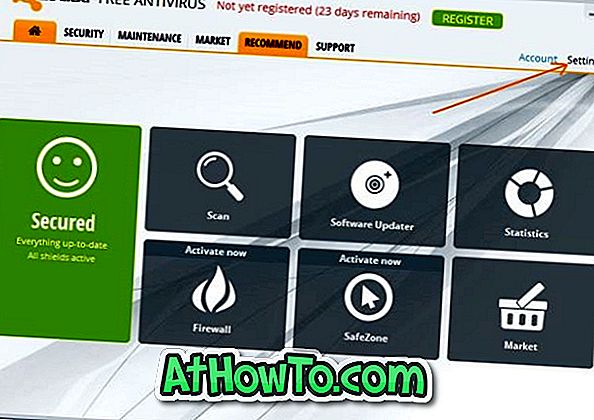
चरण 3: यहां, बाएं फलक में, ध्वनि अलर्ट और ध्वनि संदेशों को सक्षम और अक्षम करने के लिए ध्वनियों पर क्लिक करें।
चरण 4: अवास्ट सक्षम करें को अनचेक करें! सभी ईवेंट ध्वनियों और वॉयस संदेशों को अक्षम करने का विकल्प लगता है। यदि आप केवल वॉइस संदेशों को अक्षम करना चाहते हैं, तो वॉइसओवर ध्वनियों का उपयोग अनचेक करें (जब उपलब्ध हो) विकल्प।
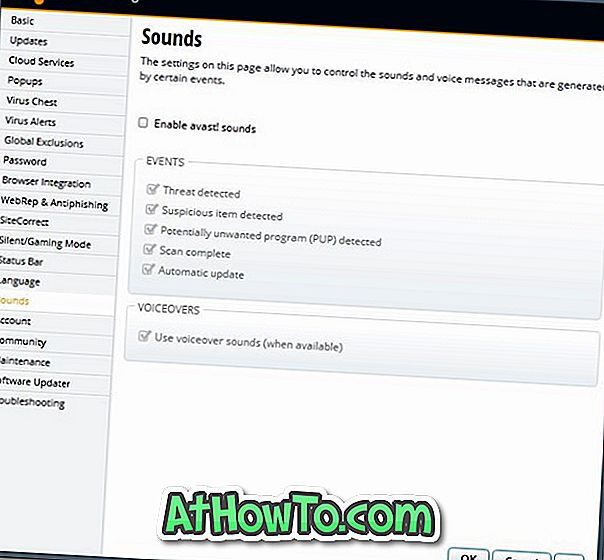
चरण 5: अपनी सेटिंग्स को बचाने के लिए ओके बटन पर क्लिक करें। बस! अब से, अवास्ट आपको कुछ घटनाओं के बारे में सूचित करने के लिए ध्वनि और ध्वनि संदेश उत्पन्न नहीं करेगा और पॉपअप सूचनाएँ दिखाता रहेगा।
नोट: आप पॉपअप सूचनाओं को भी अक्षम कर सकते हैं, लेकिन हम ऐसा करने की सलाह देते हैं क्योंकि आपको कुछ वायरस और मैलवेयर अलर्ट की कमी हो सकती है।














